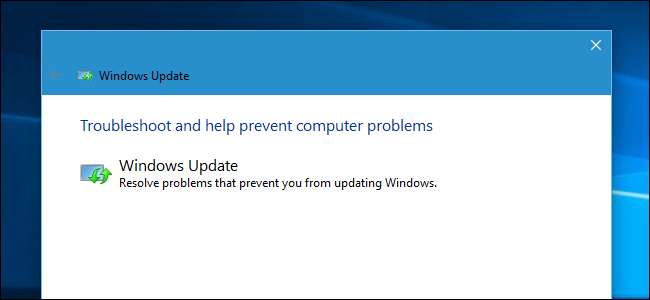
Windows inkluderer en række “fejlfindingsprogrammer” designet til hurtigt at diagnosticere og automatisk løse forskellige computerproblemer. Fejlfinding kan ikke løse alt, men de er et godt sted at starte, hvis du støder på et problem med din computer.
Fejlfinding er indbygget i kontrolpanelet på Windows 10, 8 og 7, så praktisk talt alle Windows-brugere kan drage fordel af dem. På Windows 10's Creators Update , de fleste fejlfindingsprogrammer er nu tilgængelige via appen Indstillinger.
Windows 10
Hvis du har installeret Windows 10's Creators Update, finder du disse i Indstillinger. Naviger til Indstillinger> Opdatering og sikkerhed> Fejlfinding.
RELATEREDE: Alt hvad du behøver at vide om Blue Screen of Death
Fra og med Creators Update er følgende fejlfindingsfunktioner tilgængelige her: Blå skærm , Bluetooth, hardware og enheder, hjemmegruppe, indgående forbindelser, internetforbindelser, tastatur, netværksadapter, printer, afspilning af lyd, strøm, fejlfinding af programkompatibilitet, optagelse af lyd, søgning og indeksering, delte mapper, tale, videoafspilning, Windows Store-apps, og Windows Update.
Hvis noget ikke fungerer korrekt på din pc, kan den tilknyttede fejlfinding muligvis finde og løse problemet for dig.
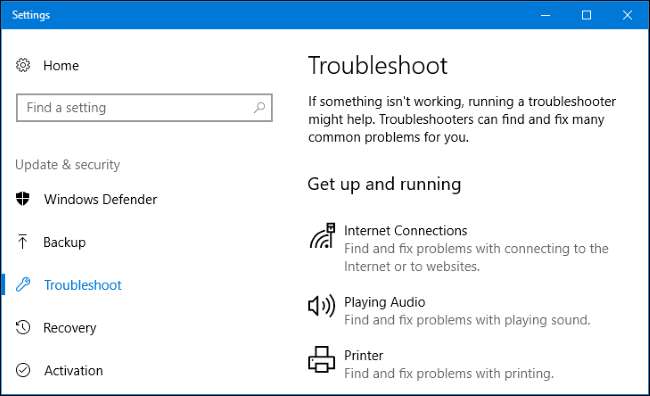
Vælg den fejlfinding, du vil køre, og klik på "Kør fejlfinding". Mange fejlfindingsprogrammer kører automatisk og løser problemer, de finder, mens nogle fejlfindere foreslår forskellige rettelser, du kan vælge, om du vil anvende.
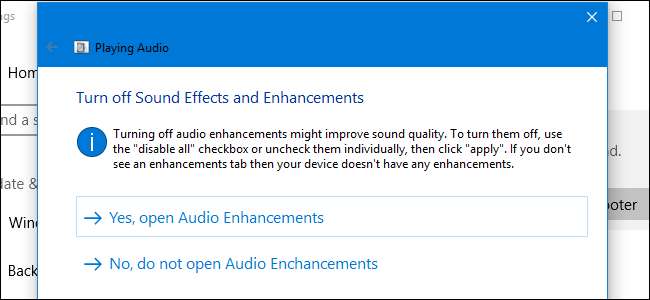
Grænsefladen Indstillinger viser ikke alle tilgængelige fejlfindingsværktøjer. For eksempel udelader den fejlfindingsfejlfinding i baggrunden Intelligent service, Windows Media Player DVD, Windows Media Player Library og Windows Media Player Settings.
Disse er stadig tilgængelige, hvis du har brug for dem - de er lige begravet i kontrolpanelet. For at finde dem skal du åbne Kontrolpanel, skrive "Fejlfinding" i dets søgefelt og klikke på ikonet "Fejlfinding".
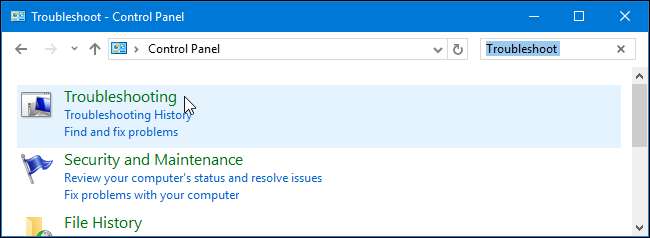
Klik på "Vis alle" i venstre side af fejlfindingsruden, og du vil se en komplet liste over tilgængelige fejlfindingsprogrammer.
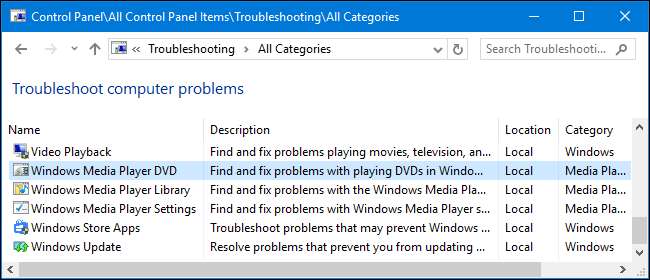
Windows 7 og 8
Du finder disse værktøjer i Kontrolpanel i Windows 7 og 8. Du skal også bruge Kontrolpanel, hvis du bruger Windows 10s jubilæumsopdatering eller en tidligere version af Windows 10.
Naviger til Kontrolpanel> System og sikkerhed> Fejlfinding af almindelige computerproblemer. I Windows 7 skal du klikke på "Find og rette problemer" i stedet.
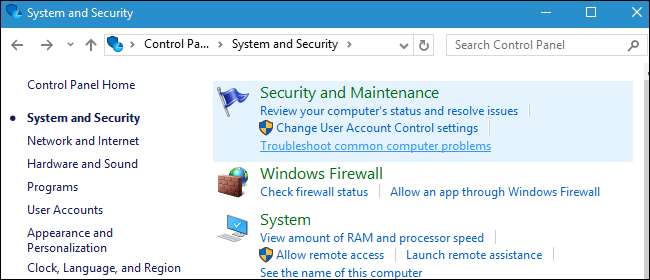
Du får vist en liste over de mest almindelige fejlfindingsprogrammer, du muligvis har brug for.
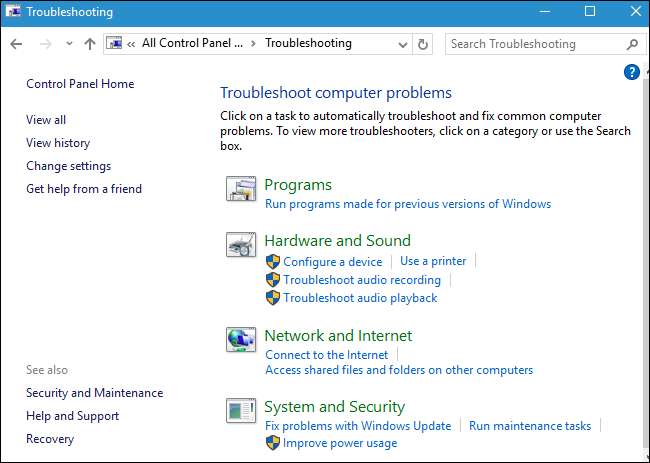
Dette er ikke de eneste tilgængelige fejlfindingsprogrammer. Klik på "Vis alle" i sidepanelet for at se en komplet liste over fejlfindingsprogrammer. Her er en liste over de fejlfindingsprogrammer, du måske finder, selvom ikke alle versioner af Windows indeholder de samme fejlfindingsprogrammer:
- Baggrund Intelligent overførselstjeneste : Finder og løser problemer med Background Intelligent Transfer Service, som Windows Update og nogle andre tjenester bruger til baggrundsdownloads.
- Hardware og enheder : Kontrollerer din computer for problemer med hardwareenheder. Hvis en hardwareenhed - især en nyligt installeret - ikke fungerer korrekt, kan denne fejlfinding finde og løse problemer med hardwaredetektering og drivere.
- Hjemmegruppe : Ser efter problemer med dit HomeGroup-netværk og fildelingsindstillinger.
- Indgående forbindelser : Kontrollerer, om Windows Firewall blokerer for indgående forbindelser, du har brug for, og hjælper dig med at fjerne blokeringen af dem.
- Internetforbindelser : Registrerer og løser problemer med din internetforbindelse og indlæsning af websteder.
- Internet Explorer-ydeevne : Identificerer problemer, der kan bremse Internet Explorer og rette dem.
- Internet Explorer sikkerhed : Identificerer indstillinger, der kan forårsage sikkerheds- og privatlivsproblemer i Internet Explorer, og retter dem.
- Netværksadapter : Finder og løser problemer med din Wi-Fi-adapter eller andre netværkskort.
- Afspiller lyd : Scanner efter problemer, der kan forhindre lyd i at spille korrekt.
- Strøm : Identificerer og løser problemer med strømindstillinger for at øge din computers batterilevetid.
- Printer : Kontrollerer og løser problemer med printere og udskrivning.
RELATEREDE: Sådan får du gamle programmer til at fungere på Windows 10
- Fejlfinding af programkompatibilitet : Hjælper dig med at vælge bedste kompatibilitetsindstillinger til at køre programmer designet til ældre versioner af Windows.
- Optagelse af lyd : Scanner efter problemer, der kan forhindre mikrofonlydoptagelse i at fungere.
- Søgning og indeksering : Løser problemer med Windows Search og indekseren.
- Delte mapper : Identificerer problemer, der kan forhindre delte netværksmapper i at fungere.
- System vedligeholdelse : Finder og retter ødelagte genveje og udfører og systemvedligeholdelsesopgaver, herunder kontrol af om dit ur er det rigtige tidspunkt.
- Videoafspilning : Registrerer problemer, der kan forhindre, at videoer afspilles korrekt, og retter dem.
- Windows Media Player DVD : Løser problemer, der kan forhindre dvd'er i at afspille i Windows Media Player.
- Windows Media Player-bibliotek : Løser problemer med Windows Media Player's mediebibliotek.
- Windows Media Player-indstillinger : Løser problemer med Windows Media Player's indstillinger.
- Windows Store Apps : Reparerer problemer, der kan forhindre Windows Store-apps - med andre ord Windows 10's nye Universal Windows Platform-apps - fra at fungere korrekt.
- Windows opdatering : Identificerer og løser problemer, der kan få Windows Update til at fungere overhovedet eller ikke installere nogle opdateringer.
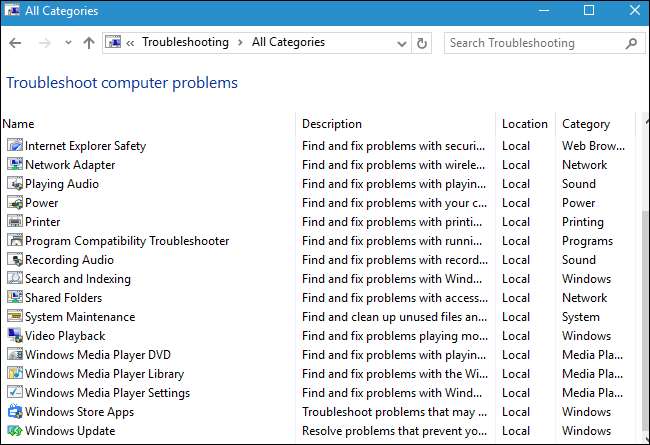
For at køre en fejlfinding skal du blot klikke på den i ruden Fejlfinding. For hurtigt at finde en relevant fejlfinding kan du udføre en søgning fra vinduet Fejlfinding.
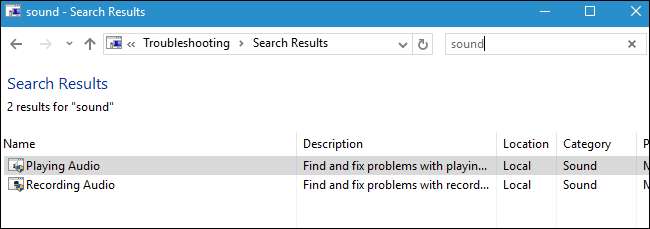
Fejlfinding starter, når du har klikket på den. Klik på “Næste” for at begynde fejlfinding.
De fleste fejlfindingsprogrammer kører automatisk, leder efter problemer og løser eventuelle problemer, de finder. For at forhindre, at fejlfindingsprogrammet automatisk foretager ændringer i dit system, skal du klikke på linket "Avanceret" i nederste venstre hjørne af fejlfindingsvinduet og fjerne markeringen fra indstillingen "Anvend reparationer automatisk". Du bliver bedt om flere oplysninger, inden fejlfinderen foretager ændringer i dit system.
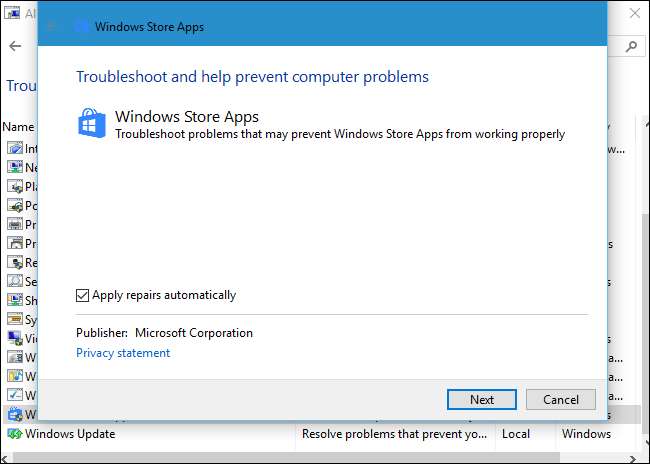
Mens de fleste fejlfindingsprogrammer kører automatisk, giver nogle fejlfindingsprogrammer dig de muligheder, du har brug for at klikke på. F.eks. Vil fejlfindingsprogrammet til programkompatibilitet føre dig gennem at vælge et program, der ikke fungerer korrekt, og ændre dets kompatibilitetsindstillinger. Fejlfinding med indgående forbindelser spørger dig, hvad du prøver at gøre, så den ved, hvilken type indgående forbindelse der skal foretages fejlfinding.

Det handler om det. Der er ikke en fejlfinding til hvert problem, du støder på, og de eksisterende fejlfindingsprogrammer kan ikke løse alle problemer. Men fejlfindingsprogrammer er et godt sted at starte, når du støder på et problem med noget.







